Wenn Sie eine Präsentation in PowerPoint halten, möchten Sie möglicherweise die Aufmerksamkeit auf bestimmte Elemente auf der Folie lenken, indem Sie auf der Folie selbst zeichnen. Verwenden Sie dazu die Registerkarte „Zeichnen“ im PowerPoint-Menüband. Um auf die Registerkarte „Zeichnen“ zuzugreifen, klicken Sie einfach auf das Symbol „Zeichnen“ in der PowerPoint-Multifunktionsleiste. Dadurch werden die verschiedenen Zeichenwerkzeuge geöffnet, die Sie verwenden können. Das grundlegendste Zeichenwerkzeug ist der Bleistift. Dies kann verwendet werden, um Freihandlinien auf der Folie zu zeichnen. Wenn Sie eine präzisere Linie zeichnen möchten, können Sie das Linienwerkzeug verwenden. Sie können auch die Registerkarte „Zeichnen“ verwenden, um Ihrer Folie Formen hinzuzufügen. Wählen Sie einfach die Form aus, die Sie hinzufügen möchten, und klicken und ziehen Sie sie dann, um sie der Folie hinzuzufügen. Wenn Sie Ihrer Folie Text hinzufügen möchten, können Sie auf der Registerkarte „Zeichnen“ ein Textfeld hinzufügen. Klicken Sie einfach auf das Textfeldsymbol und klicken und ziehen Sie dann, um der Folie ein Textfeld hinzuzufügen. Nachdem Sie der Folie Elemente hinzugefügt haben, können Sie die Folie als Bild speichern, indem Sie auf der Registerkarte „Zeichnen“ auf die Schaltfläche „Als Bild speichern“ klicken. Dies kann nützlich sein, wenn Sie die Folie mit jemandem teilen möchten, der nicht über PowerPoint verfügt. Da haben Sie es also! Dies sind nur einige der Dinge, die Sie mit der Registerkarte „Zeichnen“ in PowerPoint tun können. Experimentieren Sie mit den verschiedenen Tools, um zu sehen, was Sie erstellen können.
Auf der Registerkarte „Zeichnen“ in Office können Benutzer auf Dokumenten oder Folien zeichnen. Registerkarte „Zeichnen“ in PowerPoint ermöglicht das Skizzieren mit Kugelschreiber, Bleistift und Markern; Es verfügt auch über Funktionen zum Konvertieren von Formen, Text und mathematischen Zahlen und Symbolen in Tinte. Es hat Funktionen wie Lineal und Lasso-Auswahl. Die Registerkarte Zeichnung ist in Microsoft Word verfügbar. , OneNote und PowerPoint.

So verwenden Sie die Registerkarte „Zeichnen“ in PowerPoint
Dieser Beitrag zeigt Ihnen verschiedene Möglichkeiten, die Registerkarte „Zeichnen“ in PowerPoint zu verwenden:
- Verwenden des Auswahlwerkzeugs in PowerPoint
- Verwenden der Lasso-Auswahl
- Mit Kugelschreiber, Bleistift, Marker und Radiergummi.
- Mit dem Lineal
- Verwenden der Ink-to-Text-Funktion.
- Verwenden der Ink-to-Shape-Funktion.
- Verwenden der Ink to Math-Funktion.
- Handschrift verwenden
1] Verwenden des Auswahlwerkzeugs in PowerPoint
Das Auswahlwerkzeug wird verwendet, um Tinte, Formen und Textbereiche von Objekten auszuwählen.
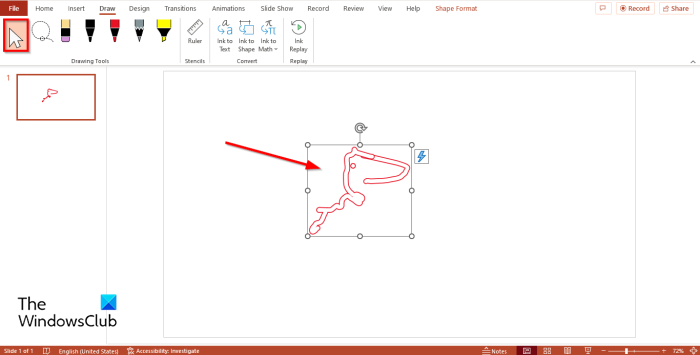
Um das Auswahlwerkzeug zu verwenden, klicken Sie auf das Symbol Wählen Knopf ein Zeichenutensilien Gruppe an Malen und wählen Sie Tinte auf Folie.
Ihre Kamera bewegt nun die Tinte um die gesamte Folie herum.
2] Lasso-Auswahl verwenden
Die Lasso-Auswahlfunktion hebt die Tinte hervor, indem sie eine Form um das Bild zeichnet. Der Lasso-Effekt kann verwendet werden, um Zeichnungen voneinander zu trennen.
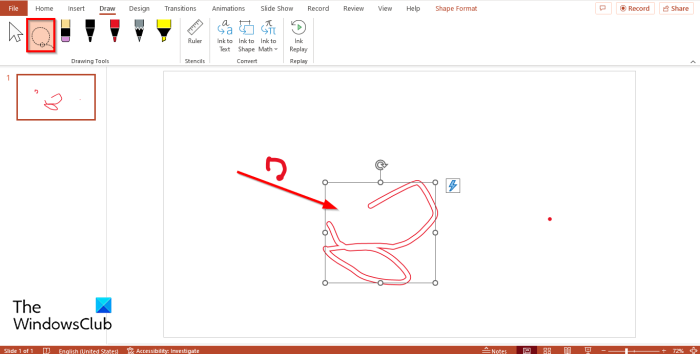
Zeichnen Sie mit ein Bild auf die Folie Handhaben , Textmarker , oder Bleistift .
Dann klick Lasso-Auswahl Taste und ziehen Sie es über die Tinte, die Sie von der Zeichnung trennen möchten, und ziehen Sie dann die Tinte.
3] Mit Kugelschreiber, Bleistift, Textmarker und Radiergummi
Auf der Registerkarte „Zeichnen“ helfen Stift, Bleistift und Marker Benutzern beim Zeichnen auf der Folie. Der Radiergummi entfernt Tinte von der Folie.
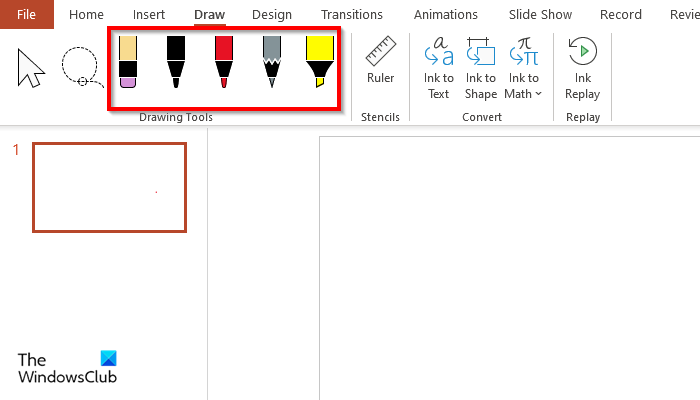
- Handhaben : Drücken Sie Handhaben Knopf ein Zeichenutensilien gruppieren, eine Farbe auswählen und auf der Folie zeichnen. Über das Dropdown-Menü können Sie die Stiftdicke einstellen, und wenn Sie weitere Farboptionen wünschen, klicken Sie auf Mehr Farben .
- Bleistift : Drücken Sie Bleistift Knopf ein Zeichenutensilien gruppieren, eine Farbe auswählen und auf der Folie zeichnen. Im Menü können Sie Farbe und Dicke des Stifts einstellen.
- Textmarker : Drücken Sie Textmarker Knopf ein Zeichenutensilien gruppieren, eine Farbe auswählen und auf der Folie zeichnen.
- Gummiband : Drücken Sie Gummiband Knopf ein Zeichenutensilien Wählen Sie den Radiergummi und löschen Sie die Tinte, die Sie von der Folie entfernen möchten. Sie haben 3 Arten von Radiergummis, nämlich: Strich Radiergummi , Punkt Radiergummi , Und Elastisches Segment .
4] Mit dem Lineal
Die Linealfunktion zeichnet Linien und richtet Objekte mit einem Lineal aus.
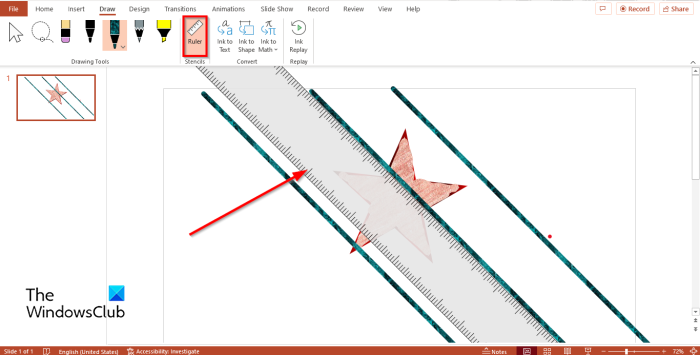
Drücken Sie Herrscher Knopf ein Schablonen Gruppe.
Auf der Folie sehen Sie ein großes Lineal.
Mit dem Lineal können Sie Linien zeichnen oder Objekte ausrichten.
Wir konnten Ihre zuletzt gespeicherten Daten nicht abrufen
Um das Lineal zu deaktivieren, klicken Sie auf die Schaltfläche Herrscher Taste erneut.
5] Verwenden der Ink-to-Text-Funktion
Die Funktion Tinte zu Text wandelt Tinte in Text um.
Zeichnen Sie Text auf der Folie.
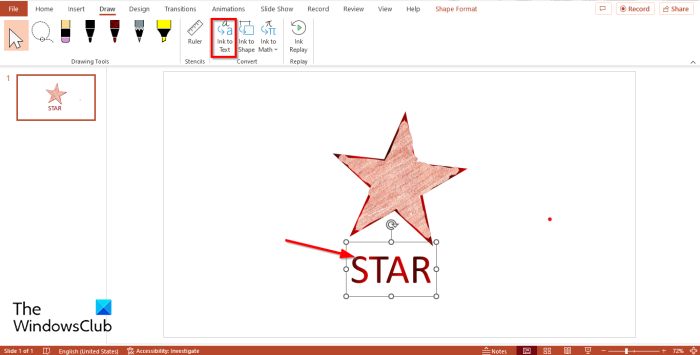
Dann klick Lasso-Auswahl Knopf und kreisen Sie den Text mit Tinte ein.
Dann klick Tinte zu Text Knopf ein Konvertieren Gruppe.
Handschrift wird in Text umgewandelt.
6] Verwenden der Ink to Shape-Funktion
Die Ink to Shape-Funktion wandelt Ink in Shape um.
Zeichnen Sie die Figur mit Tinte auf die Folie.
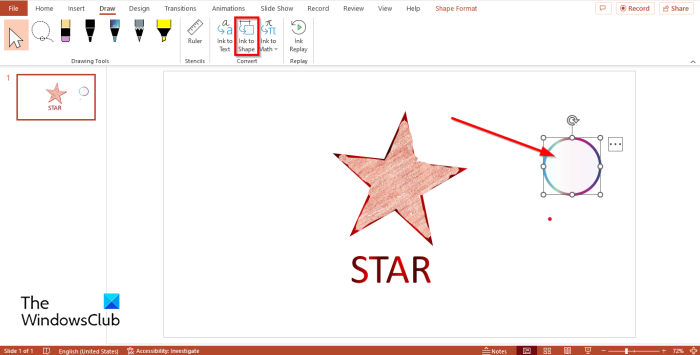
Drücken Sie Wählen und klicken Sie auf die Tintenform.
Dann klick Tinte bilden Knopf ein Konvertieren Gruppe.
Die Tintenform wird in eine Form umgewandelt.
7] Verwenden der Ink to Math-Funktion
Die Ink to Math-Funktion wandelt einen handschriftlichen mathematischen Ausdruck in Text um.
Zeichnen Sie einen mathematischen Ausdruck auf die Folie.
Drücken Sie Selek t und klicken Sie auf den Ausdruck.
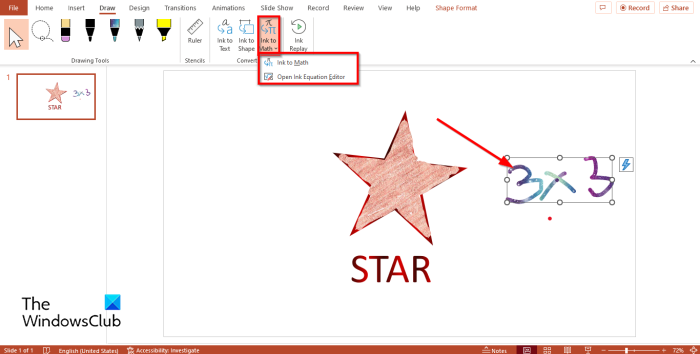
Dann klick Tinte für Mathe Schaltfläche und Sie sehen zwei Optionen: Tinte für Mathe oder Öffnen Sie den Editor für Handschriftgleichungen .
Wählen Sie Ink to Math und das Manuskript wird konvertiert.
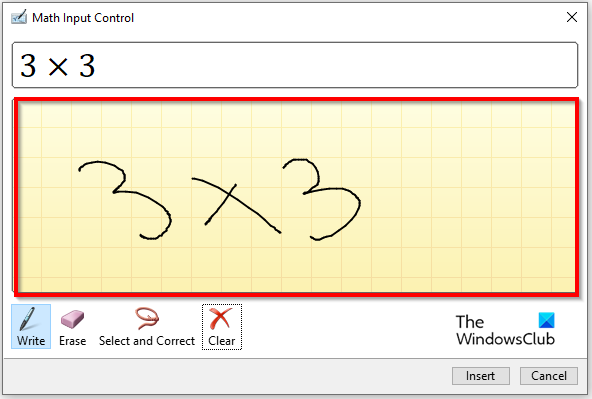
Wenn du wählst Öffnen Sie den Editor für Handschriftgleichungen Möglichkeit und Verwaltung mathematischer Eingaben ein Dialogfeld wird geöffnet.
Zeichnen Sie einen mathematischen Ausdruck in das Diagramm im Dialogfeld.
Das Ergebnis sehen Sie oben im Kasten.
Jetzt klicken Einfügung .
Der Ausdruck wird in die Folie eingefügt
8] Handschrift verwenden
Ink Replay reproduziert automatisch die Erstellung sichtbarer Tintenstriche.
Drücken Sie Tinte wiederholen Knopf ein Wiederholen Gruppe.
Gibt es eine Zeichenfunktion in PowerPoint?
Ja, PowerPoint verfügt über eine Registerkarte „Zeichnen“, die Befehle enthält, mit denen Sie digitale Tinte auf Ihrer Folie zeichnen können. Sie können die Tinte auch mit einem digitalen Radiergummi entfernen. Die Registerkarte Zeichnen befindet sich in der Menüleiste.
Wie aktiviere oder füge ich die Registerkarte „Zeichnen“ in PowerPoint hinzu?
- Wenn die Registerkarte Zeichnen deaktiviert ist, klicken Sie auf Datei, um sie zu aktivieren.
- Klicken Sie dann in der Backstage-Ansicht auf Optionen.
- Das Dialogfeld PowerPoint-Optionen wird geöffnet.
- Klicken Sie auf der linken Seite des Dialogfelds auf die Registerkarte Menüband anpassen.
- Aktivieren Sie nun das Kontrollkästchen Zeichnen und klicken Sie dann auf OK.
Wie zeichnet man in PowerPoint 2016?
In PowerPoint 2016 befindet sich die Registerkarte „Zeichnen“ nicht in der Menüleiste. Um sie zu aktivieren, müssen Sie zur Einstellung „Menübandoptionen“ gehen.
Sobald es aktiviert ist und Sie auf die Registerkarte „Zeichnen“ klicken, sehen Sie Funktionen wie Stift, Radiergummi, die Möglichkeit, die Tintenfarbe und -breite zu ändern, die Lasso-Auswahl, „Tinte zu Form“, „Tinte zu Mathematik“ und „Tintenreproduktion“.
LESEN : So fügen Sie einem Textfeld in PowerPoint einen Rahmen hinzu oder entfernen ihn
Wie verlasse ich den Zeichenmodus in PowerPoint?
Wenn Sie mit einem Kugelschreiber, Bleistift oder Marker auf einer Folie zeichnen, den Kugelschreiber, Bleistift oder Marker aber nicht mehr verwenden möchten. Drücken Sie die Esc-Taste auf Ihrer Tastatur, um die Verwendung des Stifts zum Zeichnen auf der Folie zu beenden.
Wie zeichnet man in Microsoft Office?
In Microsoft Office müssen Sie zum Zeichnen die Registerkarte „Zeichnen“ verwenden. Die Registerkarte „Zeichnen“ ist in Microsoft PowerPoint, OneNote und Word verfügbar. Hier sind einige der Draw-Funktionen, die sie enthalten:
- PowerPoint: Hervorheben, Lasso-Auswahl, Radiergummi, Bleistift, Stifte, Textmarker, Lineal, Freihand zu Text, Freihand zu Form, Freihand zu Mathematik und Freihandwiedergabe.
- Wort: Auswählen, Lasso, Bleistift, Radiergummi, Stift, aktiver Stift, Formhände, mathematische Hände, Zeichenfläche und Freihandwiedergabe .
- OneNote: Auswählen von Objekten oder Text, Lassoauswahl, Einfügen oder Entfernen von zusätzlichem Leerzeichen, Radierer, Stifte, Markierungen, Bleistift, Formen, Freihand zu Form, Freihand zu Text und Mathematik.
LESEN: So erstellen Sie eine Spinning-Wheel-Animation in PowerPoint
Wir hoffen, dass Sie verstehen, wie Sie die Registerkarte „Zeichnen“ in PowerPoint verwenden.
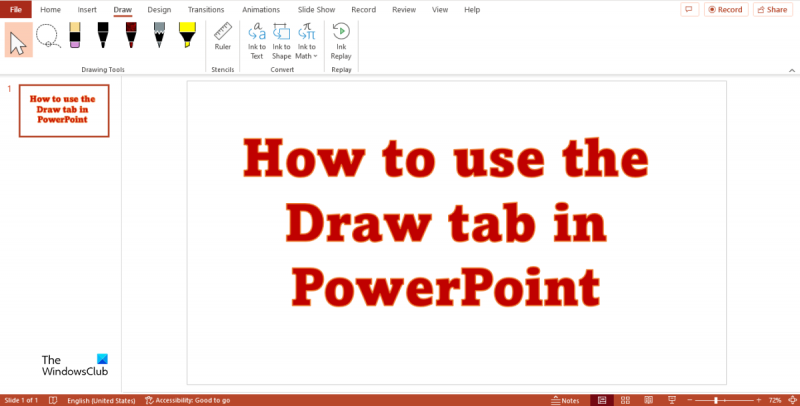










![HP BIOS -Fehler 500 oder 501 auf Windows Computer [Fix]](https://prankmike.com/img/bios/37/hp-bios-error-500-or-501-on-windows-computer-fix-1.webp)


